Apple Watch에서 메시지 읽기
수신한 문자 메시지를 Apple Watch에서 바로 읽고 나서 QWERTY 키보드 및 QuickPath 키보드(일부 언어만 지원, Apple Watch Series 7 및 Apple Watch Series 8 전용), 받아쓰기, 손글씨 입력 또는 미리 작성된 답변을 사용하여 답장하거나 iPhone으로 전환한 후 답장할 수 있습니다.
경고: 위험한 상황으로 이어질 수 있는 부주의 방지에 관한 중요한 정보를 보려면 Apple Watch에 관한 중요한 안전 정보를 참조하십시오.
Apple Watch에서 메시지 읽기
메시지 도착을 알리는 탭이 울리거나 알림 소리가 나면 Apple Watch를 올려서 읽으십시오.
Digital Crown을 돌려서 메시지 하단으로 스크롤하십시오.
메시지 상단으로 이동하려면 화면 상단을 탭하십시오.
팁: 메시지에 있는 웹 사이트 링크를 탭하여 Apple Watch에 최적화된 웹 포맷 콘텐츠를 볼 수 있습니다. 콘텐츠에서 확대하려면 이중 탭하십시오.
메시지가 도착한 지 오래된 경우, 화면 상단을 길게 터치하고 디스플레이를 쓸어내린 다음 메시지 알림이 나타나면 해당 알림을 탭하십시오. 메시지를 읽음으로 표시하려면 아래로 스크롤한 다음 닫기를 탭하십시오. 메시지를 읽음으로 표시하지 않고 알림을 해제하려면 Digital Crown을 누르십시오.
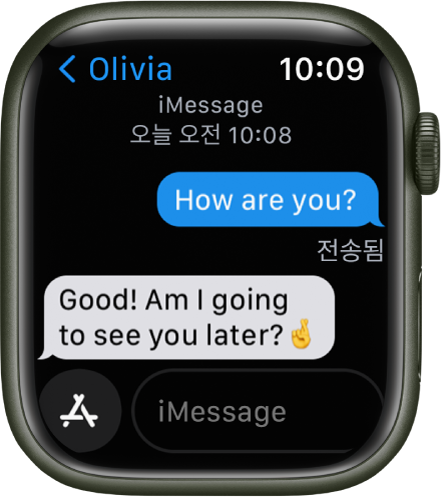
메시지 보낸 시간 보기
메시지![]() 대화 목록에서 대화를 탭한 다음, 해당 대화의 메시지를 왼쪽으로 쓸어넘기십시오.
대화 목록에서 대화를 탭한 다음, 해당 대화의 메시지를 왼쪽으로 쓸어넘기십시오.
대화 소리 끔 또는 삭제
대화 소리 끔: 메시지 앱 대화 목록에서 대화를 왼쪽으로 쓸어넘긴 다음
 을 탭하십시오.
을 탭하십시오.대화 삭제하기: 메시지 앱 대화 목록에서 대화를 왼쪽으로 쓸어넘긴 다음
 을 탭하십시오.
을 탭하십시오.
메시지의 사진, 오디오, 음악 및 비디오에 접근하기
메시지에는 사진, 오디오 및 비디오가 포함될 수 있습니다. Apple Watch에서 사진, 오디오 및 비디오에 접근하려면 다음 단계를 따르십시오.
사진: 탭하여 사진을 보고, 이중 탭하여 전체 화면으로 확대하며, 드래그하여 패닝하십시오. 끝나면 왼쪽 상단에 있는 <을 탭하여 대화로 되돌아 가십시오.
사진을 공유하려면 원하는 사진과
 을 차례로 탭한 다음, 공유 옵션을 탭하십시오. 메시지를 자주 주고받는 사람을 선택하거나 메시지 또는 Mail을 탭할 수 있습니다. iPhone의 사진 앱에 이미지를 저장하려면 공유 옵션을 지나쳐 스크롤한 다음 이미지 저장을 탭하십시오. 또는 시계 페이스 생성을 탭하여 해당 이미지로 만화경이나 사진 시계 페이스를 생성하십시오.
을 차례로 탭한 다음, 공유 옵션을 탭하십시오. 메시지를 자주 주고받는 사람을 선택하거나 메시지 또는 Mail을 탭할 수 있습니다. iPhone의 사진 앱에 이미지를 저장하려면 공유 옵션을 지나쳐 스크롤한 다음 이미지 저장을 탭하십시오. 또는 시계 페이스 생성을 탭하여 해당 이미지로 만화경이나 사진 시계 페이스를 생성하십시오.오디오 클립: 클립을 탭하여 들으십시오.
클립은 공간을 절약하기 위해 2분 후에 삭제됩니다. 보관하기를 원하는 경우 클립 하단의 유지를 탭하십시오. 오디오는 30일간 유지되며 iPhone에서 더 오래 유지하도록 설정할 수 있습니다. 설정으로 이동하여 메시지를 탭하고, 오디오 메시지로 스크롤한 다음 만료를 탭하고 없음을 탭하십시오.
음악: 누군가 메시지 앱을 통해 Apple Music의 음악을 공유한 경우 노래, 앨범 또는 플레이리스트를 탭하면 Apple Watch의 음악 앱에서 열고 재생할 수 있습니다. (Apple Music을 구독한 경우에만 가능)
비디오: 전체 화면 비디오를 재생하려면 메시지에 있는 비디오를 탭하십시오. 재생 제어기를 표시하려면 한 번 탭하십시오. 축소하려면 이중 탭하고 음량을 조절하려면 Digital Crown을 돌리십시오. 대화로 돌아가려면 쓸어넘기거나 뒤로 버튼을 탭하십시오.
비디오를 저장하려면 iPhone의 메시지 앱에서 메시지를 열고 바로 저장하십시오.
알림 방법 결정하기
iPhone에서 Apple Watch 앱을 여십시오.
나의 시계를 탭한 다음 메시지를 탭하십시오.
메시지를 받을 때 알림 방법에 대한 옵션을 설정하려면 사용자화를 탭하십시오.
메시지 알림을 허용하지 않는 집중 모드를 사용하는 경우 알림을 받지 않습니다.
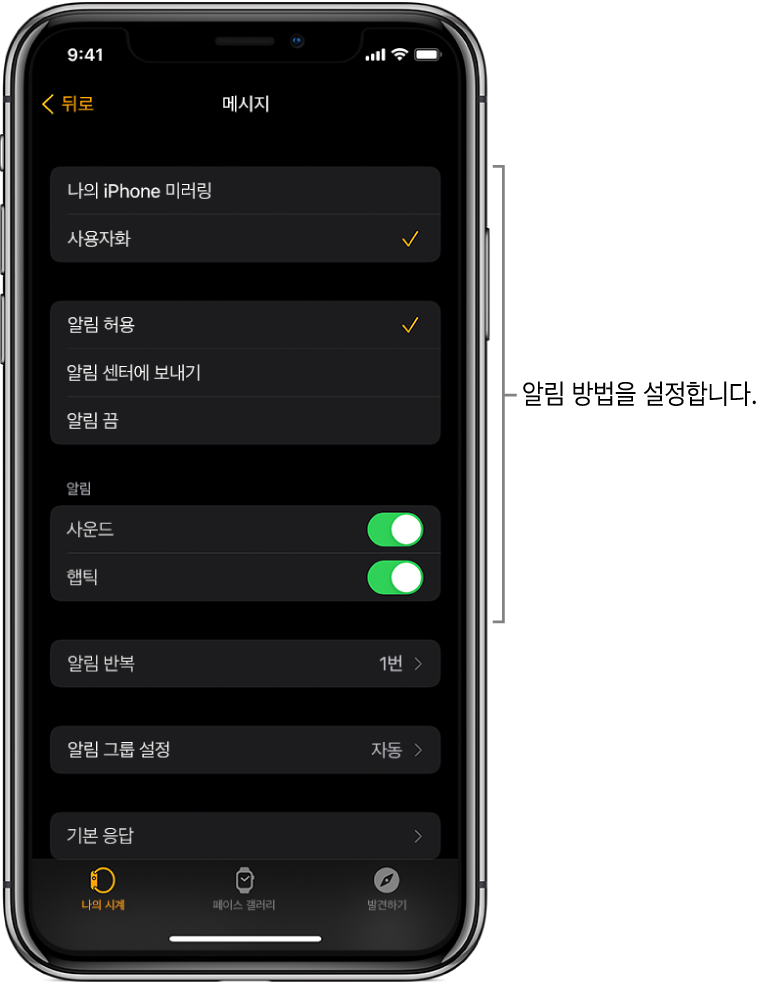
이 설명서 다운로드하기: Apple Books